I denne veiledningen lærer du hvor du finner datainnsendingene fra kontaktskjemaene dine og hvordan du kan eksportere dem i CSV-format. Hvis du er interessert i å redigere skjemaer, kan du finne mer informasjon i artikkelen Behandling av skjemaer, med en mer detaljert beskrivelse av enkeltfelttyper i veiledningen Individuelle skjemafelt.
I administrasjonen velg Tilbakemeldinger.

Velg hvilket skjema du ønsker å eksportere ved siden av Skjemaoppføringer, trykk Mer og velg Eksporter alle.
Skjemainformasjonen vil bli eksportert til en fil i .csv formatet.
TIPS: Du kan i etterkant konvertere filen i .CSV-format til et annet format, for eksempel Excel - instruksjoner finner du på nette.
Her kan du markere en eller flere meldinger og slette dem hvis du ønsker det.
For å se hele innsendingen klikker du bare på en av meldingene.Her finner du en fullstendig oversikt over de utfylte feltene fra skjemaet. Meldingen kan også slettes eller skrives ut. Hvis det er spam, kan du blokkere IP-adressen. Blokkering av IP-adressen er en del av den ekstra premium nettsidesikkerhet tjenesten. Kjøpsinstruksjoner finner du i artikkelen Premium nettsidesikkerhet, som inkluderer IP-adressefiltre, skjemabeskyttelse og skanning av skadelig programvare.
Slik ser gratisvarslingen ut:
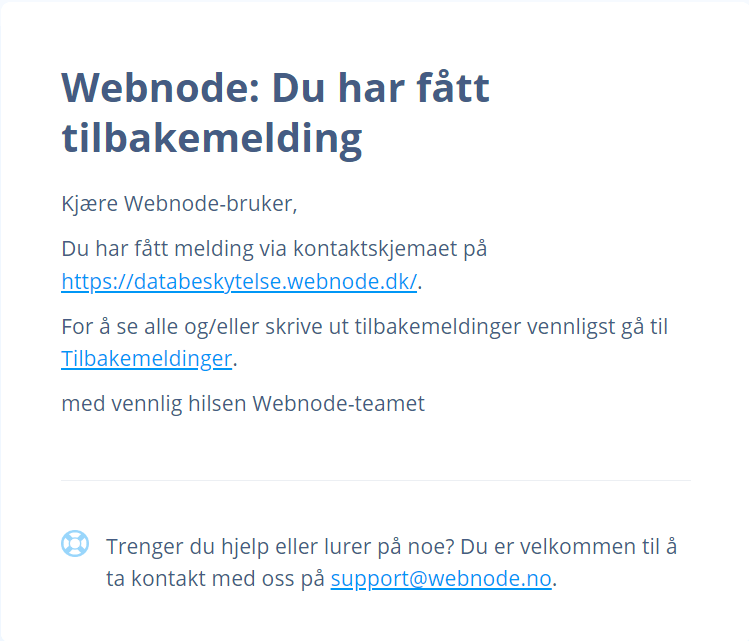 Slik ser varselet ut hvis du har en Premium tjeneste:
Slik ser varselet ut hvis du har en Premium tjeneste:










